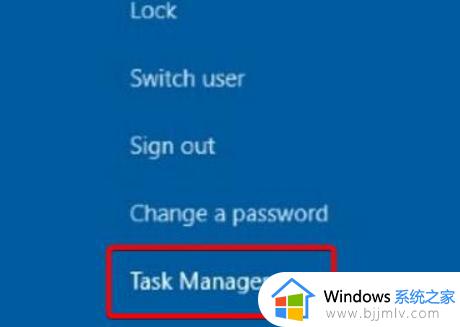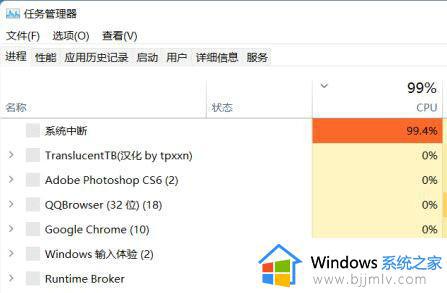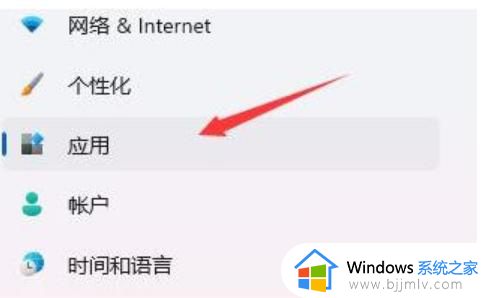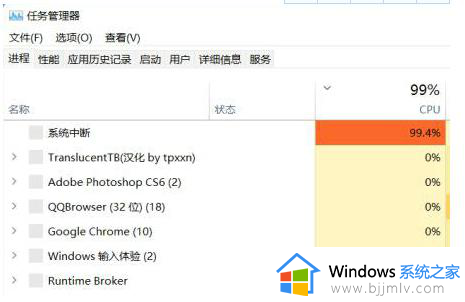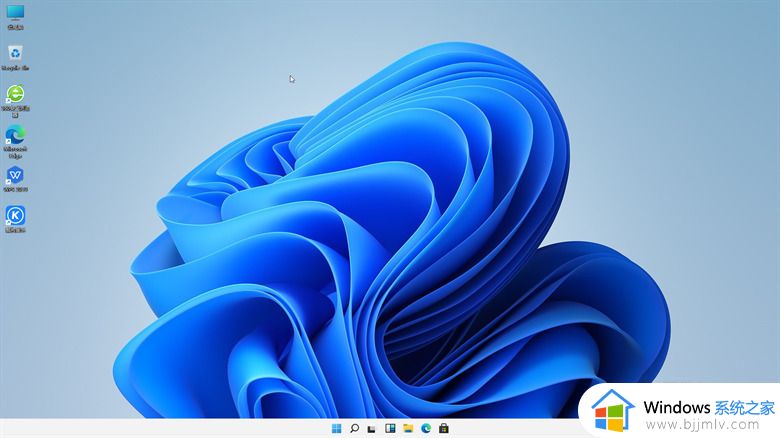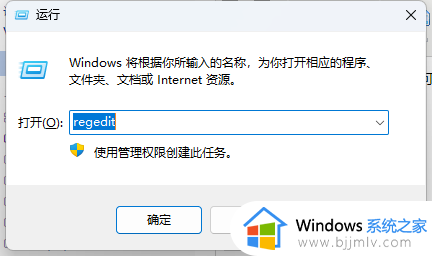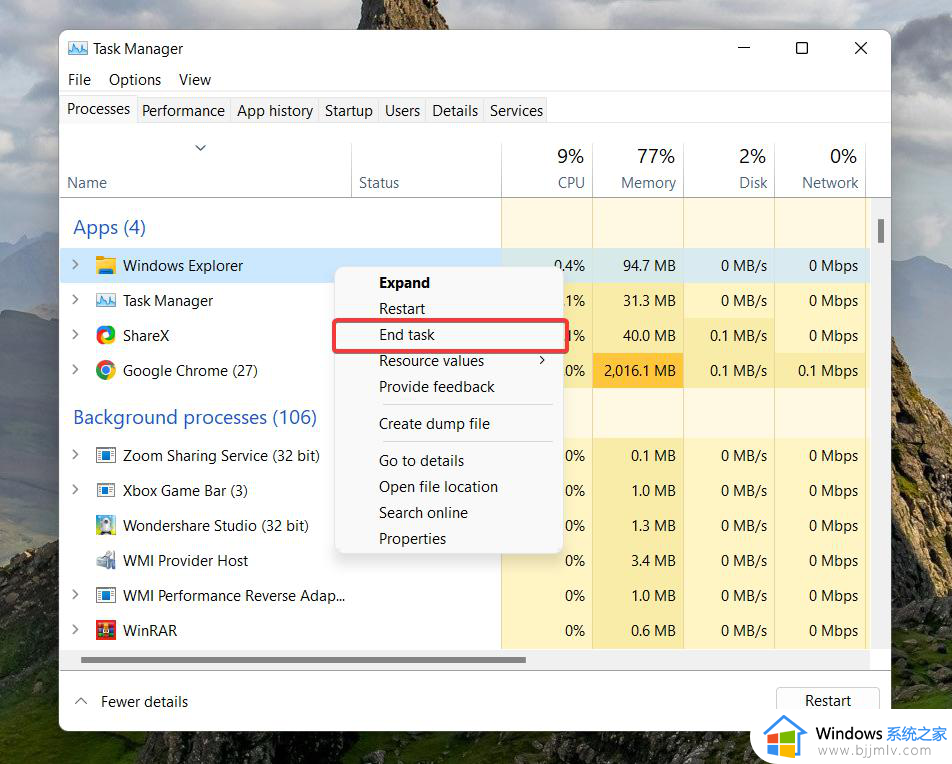win11文件管理器老是卡死怎么办 win11文件管理器卡死解决方法
在win11系统中,文件管理器界面更加的直观,对于大多数人来说,这款软件的操作更加的便利,更容易操作使用,然而近日有小伙伴在打开win11系统的文件管理器时却总是会出现卡死的现象,对此win11文件管理器老是卡死怎么办呢?在文本中小编就来教大家win11文件管理器卡死解决方法。
具体方法如下:
1、进入系统后按 Ctrl+Alt+Del 快捷键后,点击“任务管理器”;
2、打开“任务管理器”后点击“文件”-->“运行新任务”;
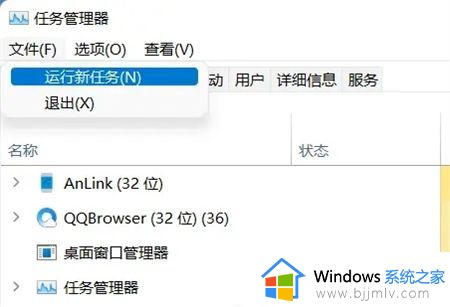
3、在“打开”输入框内输入“cmd”(可勾选“以系统管理权限创建此任务”),回车;
4、在命令提示符(cmd)中粘贴如下命令,并回车:
HKCU\SOFTWARE\Microsoft\Windows\CurrentVersion\IrisService /f && shutdown -r -t 0
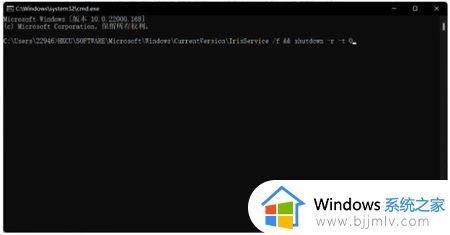
5、重启电脑。之后文件资源管理器就可以正常使用了。
上述就是小编告诉大家的win11文件管理器卡死解决方法所有内容了,如果您也遇到此类问题,可以按照小编讲解的方法来解决,希望这些方法能帮助到大家。